Pengantar
Apa itu Mesin Virtual (VM)?
Mesin virtual (VM) adalah lingkungan virtual yang berfungsi sebagai sistem komputer virtual dengan CPU, memori, antarmuka jaringan, dan penyimpanannya sendiri, dibuat pada sistem perangkat keras fisik (terletak di luar atau di tempat). Perangkat lunak yang disebut hypervisor memisahkan sumber daya mesin dari perangkat keras dan menyediakannya dengan tepat sehingga dapat digunakan oleh VM.
Bagaimana Cara Kerja VM?
Teknologi virtualisasi memungkinkan Anda untuk berbagi sistem dengan banyak lingkungan virtual. Hypervisor mengelola perangkat keras dan memisahkan sumber daya fisik dari lingkungan virtual. Sumber daya dipartisi sesuai kebutuhan dari lingkungan fisik ke VM.
Apa itu KVM?
KVM atau (Mesin Virtual berbasis Kernel) adalah solusi virtualisasi lengkap untuk Linux. Itu disertakan dalam kernel Linux sejak 2.6.20 dan stabil serta cepat untuk sebagian besar beban kerja.
Mari Mulai Prosedur kita:
Langkah 1:Memeriksa ekstensi virtualisasi perangkat keras
Untuk host berbasis Intel, pastikan ekstensi virtualisasi CPU [vmx] tersedia.
Untuk host berbasis AMD, pastikan ekstensi virtualisasi CPU [svm] tersedia.
Juga Verifikasi bahwa modul KVM dimuat di kernel.
RHEL atau Ubuntu
root@W10GCHF473:~# grep -c vmx /proc/cpuinfo
8
root@W10GCHF473:~#root@W10GCHF473:~#
root@W10GCHF473:~# kvm-ok
INFO: /dev/kvm exists
KVM acceleration can be used
Langkah 2:Instal Paket dan alat KVM
Kami akan memasang qemu-kvm dan qemu-img paket pada awalnya. Paket-paket ini menyediakan KVM tingkat pengguna dan pengelola citra disk.
Ubuntu:
root@W10GCHF473:~# apt install qemu-kvm libvirt-daemon-system libvirt-clientsRHEL:
[root@rhelab~]# yum install qemu-kvm qemu-img
kami juga akan memasang alat paling penting untuk mengelola VM:
- manajer-virt menyediakan alat GUI untuk mengelola mesin virtual Anda.
- libvirt-klien menyediakan alat CL untuk mengelola lingkungan virtual Anda, alat ini disebut virsh.
- pasang-virt memberikan perintah “virt-install” untuk membuat mesin virtual Anda dari CLI.
- libvirt menyediakan perpustakaan sisi server dan host untuk berinteraksi dengan hypervisor dan sistem host.
RHEL:
[root@rhelab ~]# yum install virt-manager libvirt libvirt-python libvirt-client Langkah 3:Aktifkan dan Mulai Layanan Virtualisasi (libvirtd)
RHEL/Ubuntu
[root@rhelab ~]#systemctl enable libvirtd
[root@rhelab ~]#systemctl restart libvirtdlibvirtd.service - Virtualization daemon
Loaded: loaded (/usr/lib/systemd/system/libvirtd.service; enabled)
Active: active (running) since Mon 2021-04-26 15:48:46 EET; 14s ago
Main PID: 15401 (libvirtd)Langkah 4: Mulai Membangun VM Anda
Bagian1:
Anda Dapat membuat mesin Anda menggunakan virt-manager .
Meskipun manajer-virt adalah alat berbasis GUI, kami juga dapat meluncurkan/memulainya dari terminal maupun dari GUI.
RHEL/UBUNTU
root@W10GCHF473:~# virt-manager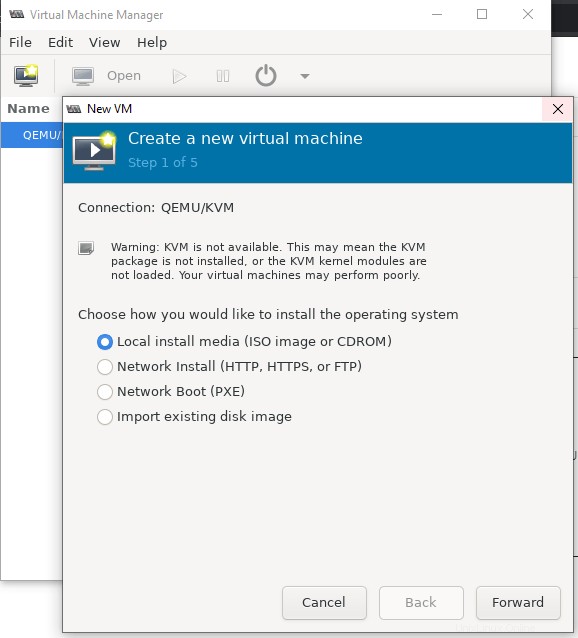
Anda dapat memilih cara terbaik untuk menginstal OS
- Gambar ISO atau CDROM
- Impor Disk Image yang ada
- PXE , HTTP, NFS, dan FTP
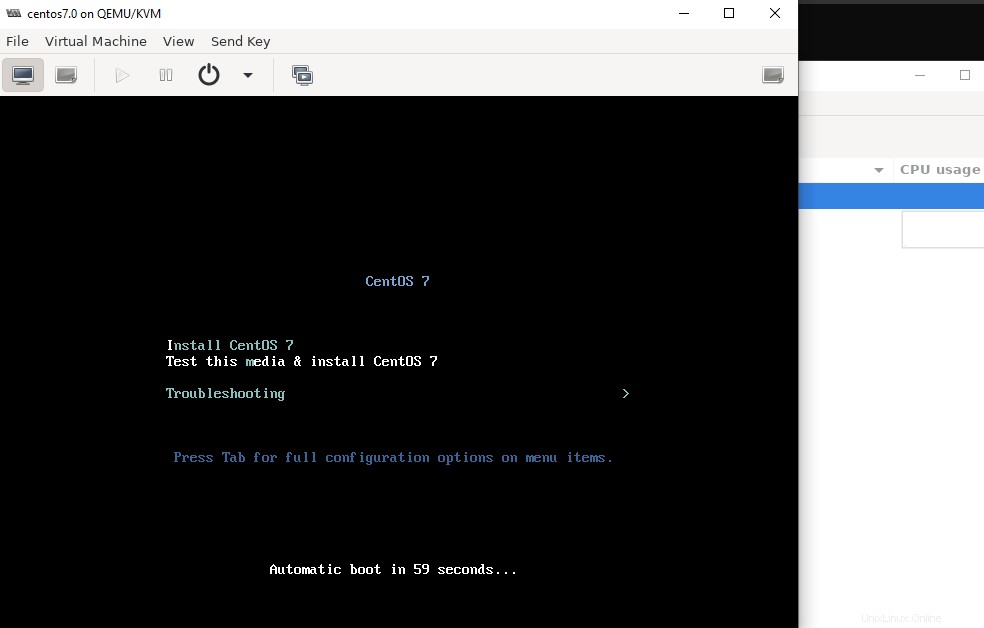
Bagian 2 :
Bangun VM Anda menggunakan qemu
Qemu adalah proyek yang sangat tua dan besar yang memiliki basis pengguna yang berbeda dan bersinggungan dengan proyek yang berbeda. Qemu digunakan dalam proyek Virtualisasi Kernel Linux bernama KVM. Jadi proyek ini juga menyediakan Qemu dengan nama perintah yang berbeda tetapi dengan lebih banyak fitur.qemu_system_x86_64 adalah biner atau perintah untuk Qemu yang digunakan untuk membuat VM x86 64-bit
root@W10GCHF473:~# qemu-system-x86_64 -bios Data/OVMF.fd -drive file=CentOS-7-x86_64-DVD-1708.iso,media=cdrom,readonly -net nic -net user -m 5172 -vga qxl --enable-kvm -smp 4
Anda dapat mengetahui setiap opsi menggunakan opsi -h dengan perintah qemu-system-x86_64
root@W10GCHF473:~# qemu-system-x86_64 -h|more
QEMU emulator version 4.2.1 (Debian 1:4.2-3ubuntu6.14)
Copyright (c) 2003-2019 Fabrice Bellard and the QEMU Project developers
usage: qemu-system-x86_64 [options] [disk_image]
'disk_image' is a raw hard disk image for IDE hard disk 0
Standard options:
-h or -help display this help and exit
-version display version information and exit
...
memory-encryption=@var{} memory encryption object to use (default=none)
-cpu cpu select CPU ('-cpu help' for list)
...
-m [size=]megs[,slots=n,maxmem=size]
configure guest RAM
size: initial amount of guest memory
slots: number of hotplug slots (default: none)
maxmem: maximum amount of guest memory (default: none)
...